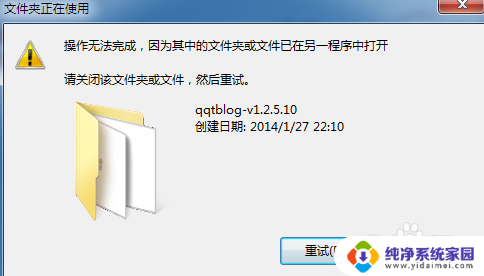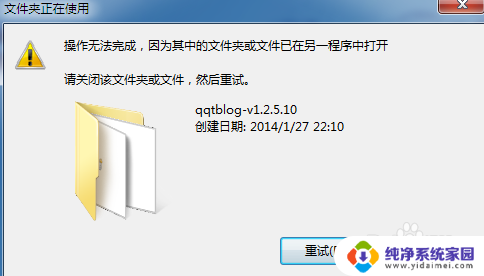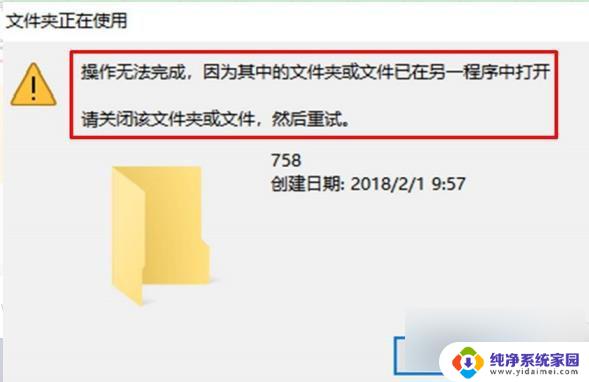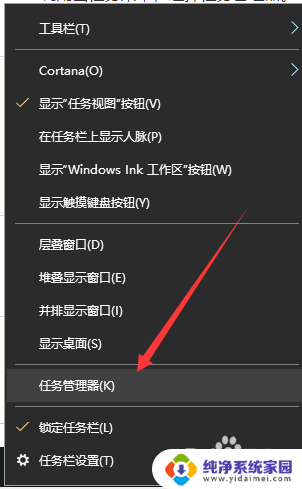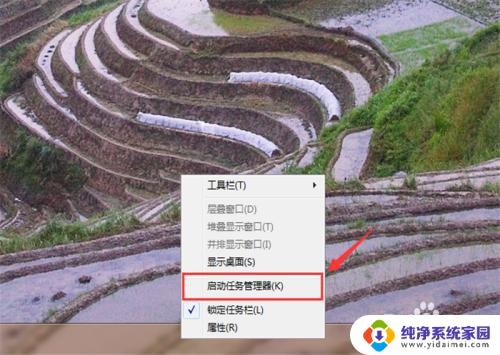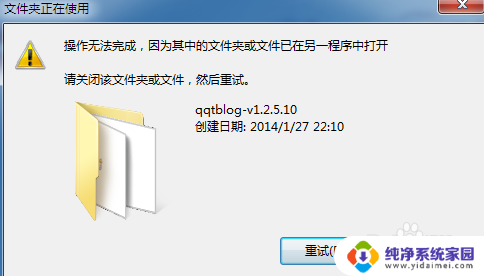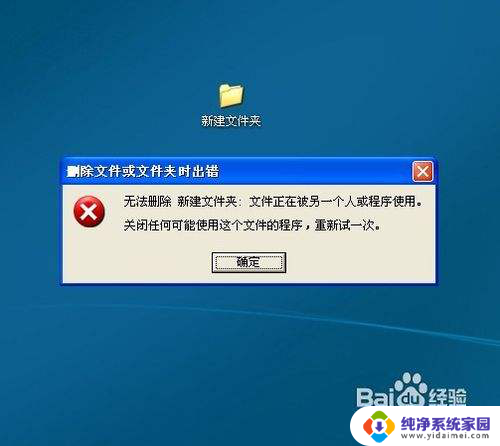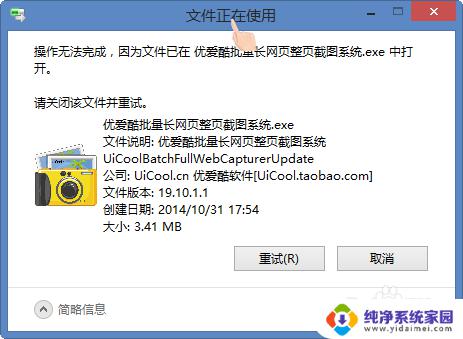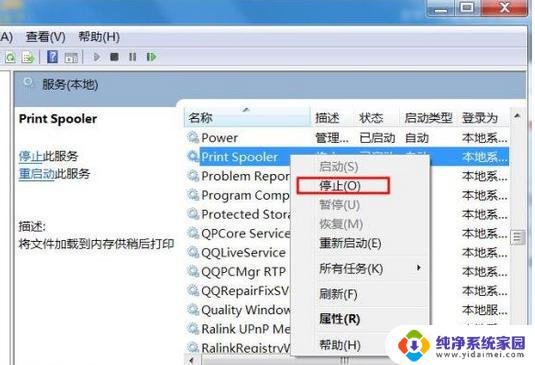删除文件显示在另一程序打开怎么办 文件在其他程序中打开时无法删除怎么办
更新时间:2023-12-28 08:35:23作者:xiaoliu
在日常使用电脑时,我们难免会遇到一些删除文件的困扰,有时候我们可能会遇到这样的情况:当我们试图删除一个文件时,却发现它显示在另一个程序中正在打开。这种情况下,我们无法直接删除文件,给我们的操作带来了一定的困扰。当文件在其他程序中打开时,我们应该采取什么措施呢?本文将探讨解决这一问题的方法,帮助大家在面对这种情况时能够得心应手。
步骤如下:
1.删除文件时出现文件已在另外程序中打开的情况下,文件无法被删除。或者进行其他操作,下面就来告诉你该怎么办?
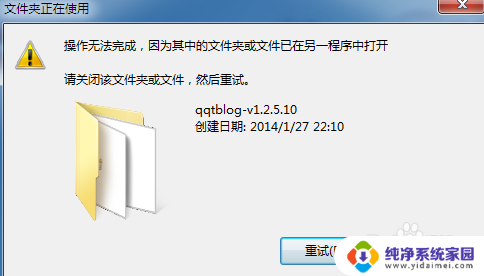
2.当文件无法被整体一次删除时,打开文件夹。先选择所有文件点击删除。


3.右击删除后当然不可能将所有的文件全部删除掉,会跳出类似下图的选项框。
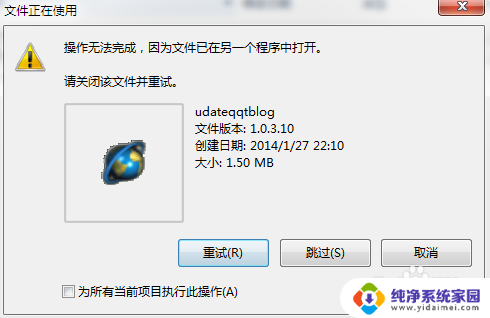
4.这时候打开任务管理器,点击进程寻找已经被打开的文件。右击点击结束进程。
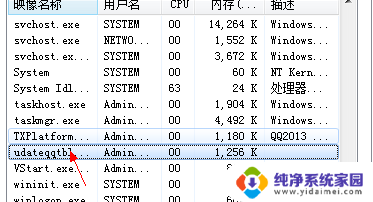
5.这时候我们在回来删除,演示文件夹。成功删除
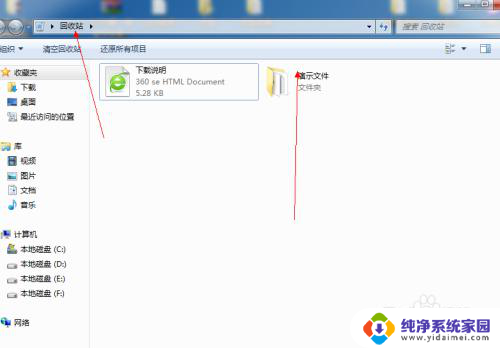
以上就是删除文件显示在另一程序打开时的解决方法,如果还有不清楚的用户,可以参考以上小编的步骤进行操作,希望对大家有所帮助。